一键重装系统(安装系统)xp系统图文详细教程
自从win10推出后就得到大家的最喜欢,但是相信很多winxp用户还在坚持的,因为现在大家都还是非常喜欢xp系统的,那一键重装系统xp系统的方法有那些呢?接下来就让小鱼小编给大家介绍关于一键重装系统xp系统的图文教程吧。大家要学习安装系统xp哦。
工具后,请重启电脑,就会在启动的过程中出现如下图的选项,请用上下键操作将光标移到一键GHOST上面,按下回车键。
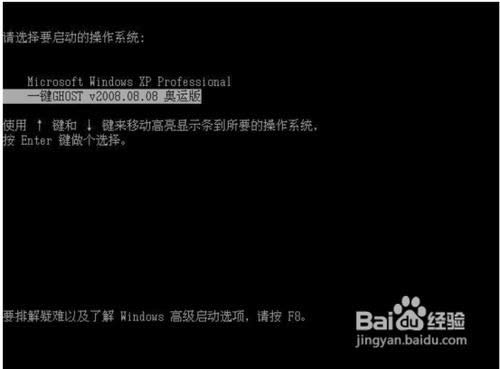
一键重装系统xp系统图1
如下图,出现下面的画面后,用上下链将光标移到3号位,回车就开始启动GHOST11.2了.
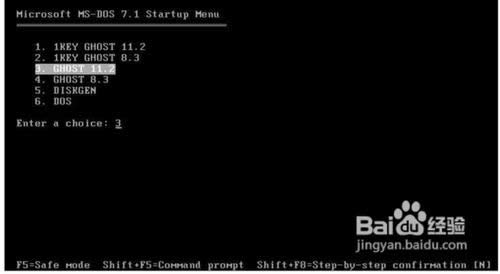
一键重装系统xp系统图2
如下图
,
已启动了GHOST系统用鼠标按OK键进入下一步或ALT+O也可。
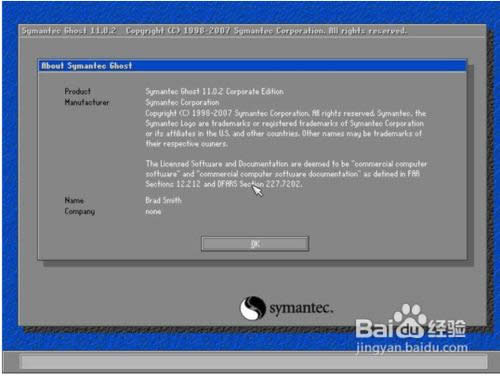
一键重装系统xp系统图3
如下图用链盘上下左右键操作Local--- Parrtitino---From Image 光标停在From Image 这个上面的时候按下回车键。启动GHOST的还原功能。
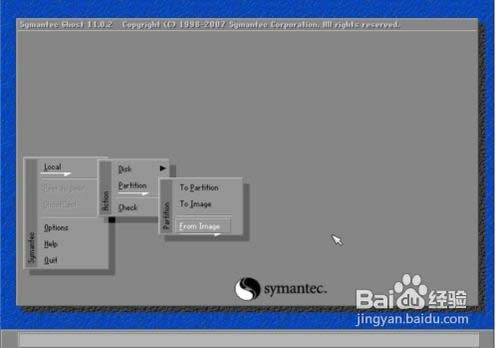
一键重装系统xp系统图4
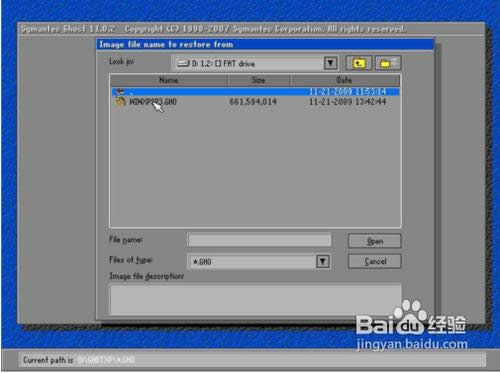
一键重装系统xp系统图5
如下图,点OK
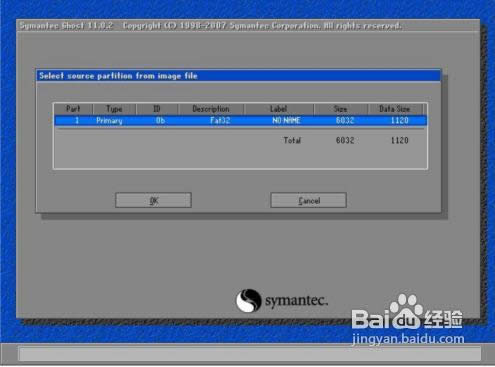
一键重装系统xp系统图6
如下图,点OK
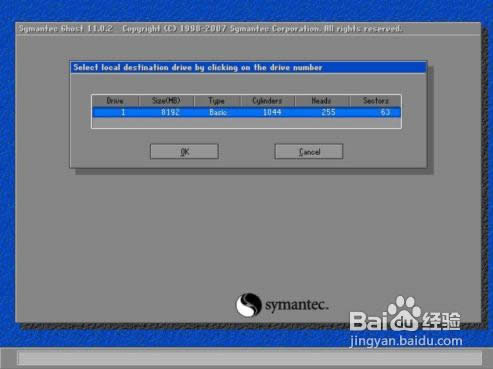
一键重装系统xp系统图7
如下图,请选中要安装的系统盘,看SIZE这一项,通过硬盘大小可以看出你要装在哪个盘。
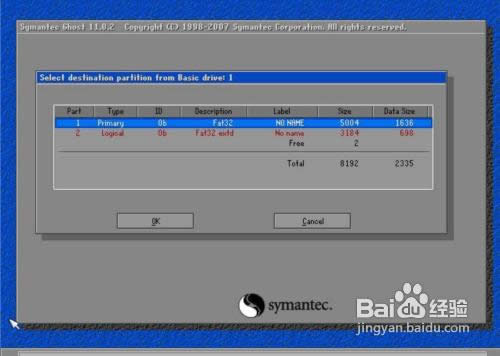
一键重装系统xp系统图8
如下图,点YES开始还原。
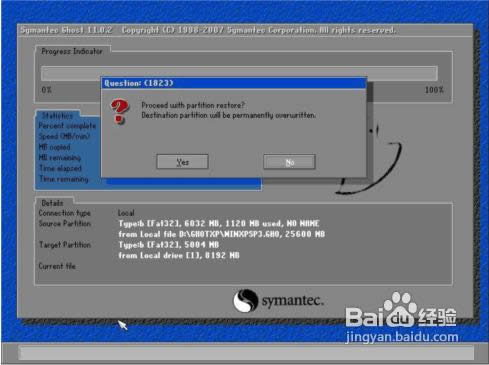
一键重装系统xp系统图9
如下图,还原完毕后会出现如下的对话窗。点Reset Computer 重启计算机。
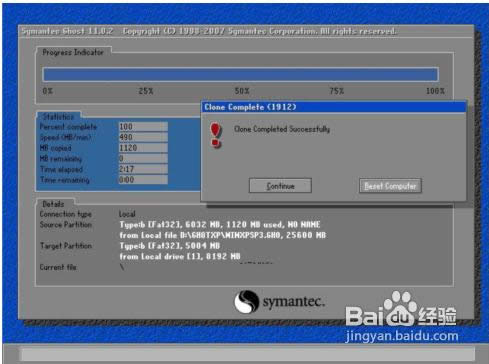
一键重装系统xp系统图10
关一键重装系统xp系统图文教程到这里就全部结束了,大家对一键重装系统xp系统图文教程都有了解了吗?其实关于一键重装系统xp系统图文教程还是比较简单的,大家觉得呢?这篇电脑系统一键重装文章是专门为电脑小白准备的,大家放心操作起来吧。